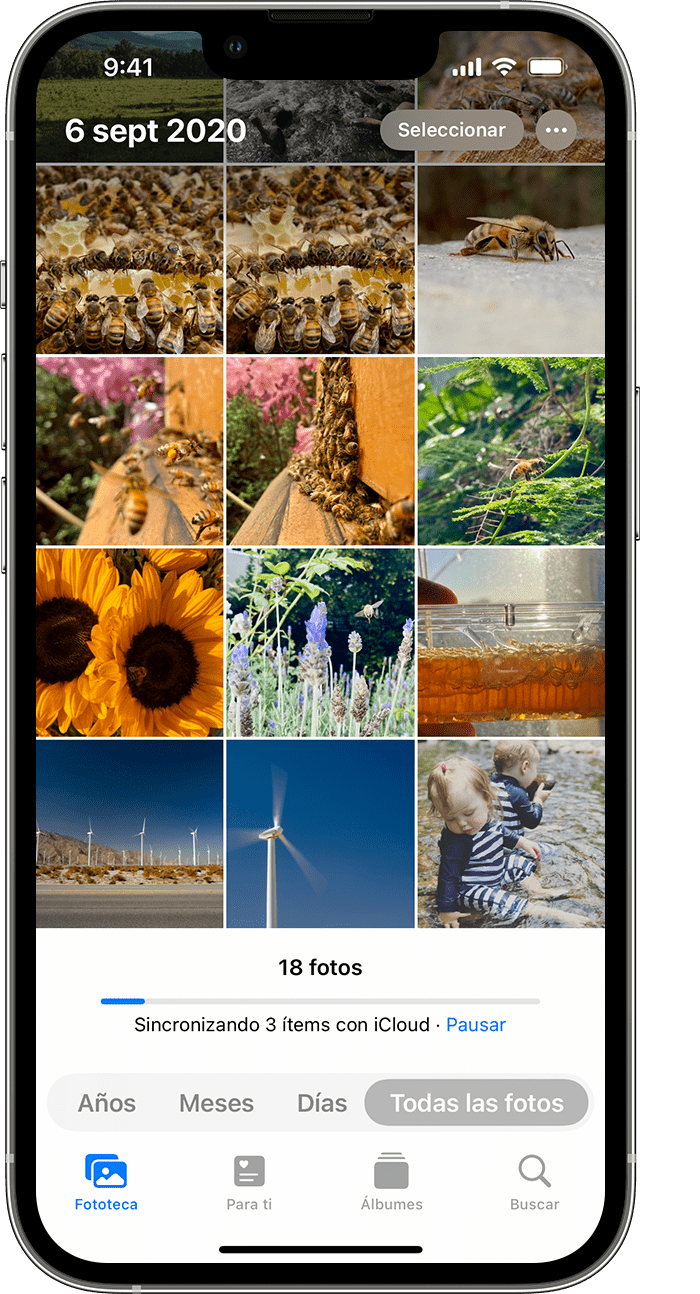Hola
un saludo cordial
Si las fotos o los vídeos no se sincronizan con Fotos en iCloud en el dispositivo, aprende a comprobar el estado de la fototeca y qué hacer si ves un mensaje de estado.
Comprobar el estado de la fototeca en Fotos
Si las fotos no se sincronizan, comprueba si hay un mensaje de estado en la barra de estado en la app Fotos y sigue las instrucciones que aparecen en pantalla o descubre qué significa el mensaje de estado.
En el iPhone o iPad
- Abre la app Fotos.
- En la pestaña Fototeca, toca Todas las fotos.
- Desplázate hasta la parte inferior para ver la barra de estado.
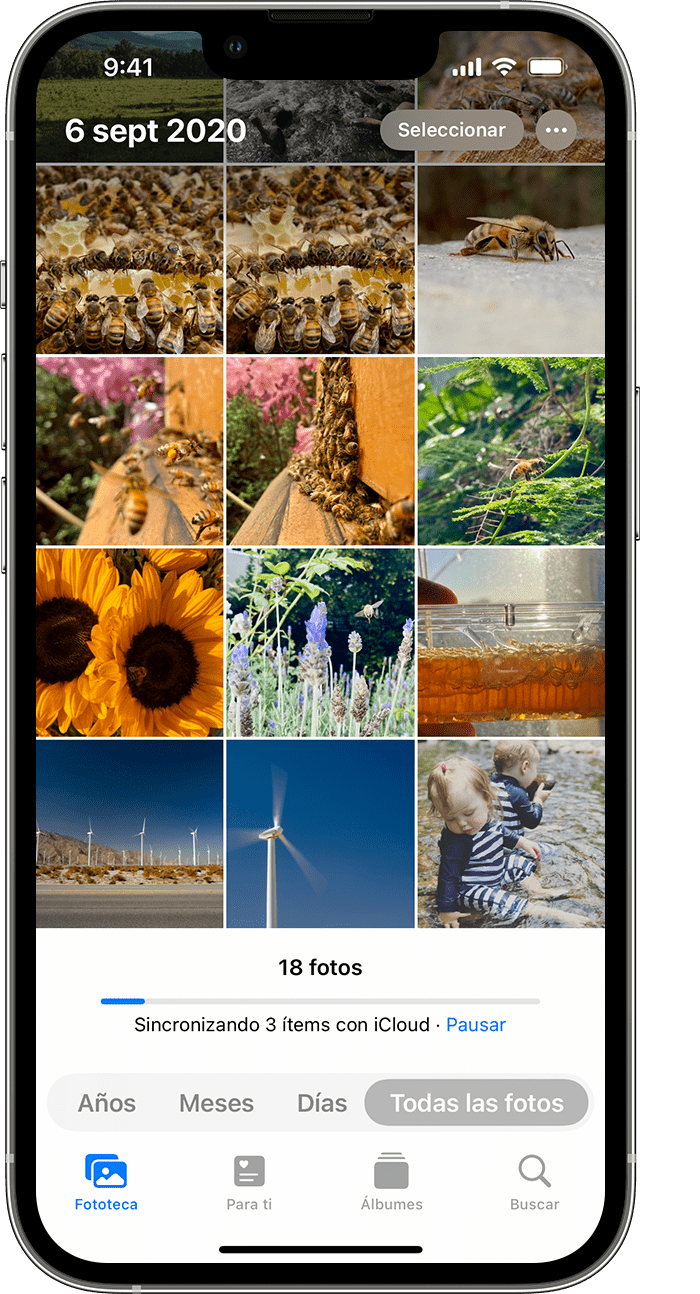
En el Mac
- Abre la app Fotos.
- Selecciona Fototeca en la barra lateral de la app Fotos.
- Haz clic en Todas las fotos en la barra de herramientas en la parte superior de la ventana y luego baja hasta abajo del todo.
Qué significa tu mensaje de estado
Si las fotos en iCloud no se sincronizan, no desactives Fotos en iCloud. La sincronización con iCloud puede estar en pausa por una variedad de razones, por ejemplo si activas ciertos ajustes del dispositivo o necesitas más almacenamiento en iCloud.
Si ves el mensaje Ahorrando datos móviles o Modo de datos móviles reducidos
Fotos en iCloud pausa automáticamente la sincronización hasta detectar una conexión wifi por diversos motivos. Si esto sucede, es posible que veas un mensaje de estado y la opción Sincronizar ahora. Para sincronizar las fotos con iCloud, toca Sincronizar ahora. O bien desactiva el modo de datos reducidos.
Si ves el mensaje Ahorrando batería o Modo de bajo consumo
Fotos en iCloud pausa temporalmente la sincronización si el dispositivo está en el modo de bajo consumo o si le queda poca batería. Para sincronizar las fotos con iCloud, puedes cargar la batería del dispositivo, desactivar el modo de bajo consumo o tocar Sincronizar ahora junto al mensaje de estado.
Si ves el mensaje Esperando para sincronizar
Si ves un mensaje de estado que dice Esperando para sincronizar, asegúrate de que el dispositivo esté conectado a internet y espera unos minutos a que se complete la sincronización.
Si el almacenamiento en iCloud está lleno o casi lleno
Si superas el límite de almacenamiento en iCloud, las fotos y los vídeos no se sincronizarán con iCloud y la fototeca no estará actualizada en los diferentes dispositivos. Para seguir utilizando Fotos de iCloud, puedes ampliar tu plan de almacenamiento o reducir la cantidad de almacenamiento que usas.
Si ves el mensaje Traslada fotos a tu fototeca personal para continuar con la sincronización
Si participas en una fototeca compartida en iCloud y el almacenamiento de la persona propietaria está lleno, no podrás sincronizar tu fototeca personal hasta que la persona propietaria de la fototeca compartida actualice su plan de almacenamiento o reduzca la cantidad de almacenamiento que está utilizando.
Si las fotos siguen sin sincronizarse con iCloud
Aprende qué hacer si no ves un mensaje de estado en la parte inferior de la app Fotos que explique por qué las fotos no se sincronizan o por qué la sincronización está tardando mucho tiempo. Si ves el mensaje de estado Imposible sincronizar [número de elementos] con iCloud, aprende cómo trasladar esas fotos a tu fototeca.
Conecta el dispositivo a la corriente
Si el dispositivo parece haberse quedado bloqueado con un mensaje de estado que dice Sincronizando [número de elementos] con iCloud o Sincronizando con iCloud..., conecta el iPhone o iPad a la corriente y a una red wifi.
Comprueba tu ID de Apple
Asegúrate de que has iniciado sesión en iCloud con el ID de Apple correcto en el dispositivo.
Aprende a iniciar sesión en iCloud
Comprueba en qué vista de la biblioteca estás
Si configuraste la fototeca compartida de iCloud en iOS 16.1 o versiones posteriores, iPadOS 16.1 o versiones posteriores o macOS Ventura o versiones posteriores, comprueba en qué vista de la fototeca te encuentras. Cuando mueves fotos a tu biblioteca compartida, ya no las ves en la biblioteca personal. Tampoco verás las fotos trasladadas a tu fototeca compartida si estás usando un dispositivo con una versión anterior de iOS, iPadOS o macOS o si la persona propietaria de la fototeca compartida de iCloud se ha quedado sin almacenamiento.
Mira este recurso con más informaciónSi las fotos en iCloud no se sincronizan con el dispositivo - cuéntanos, si tienes otra duda
Aquí estaremos para orientarte